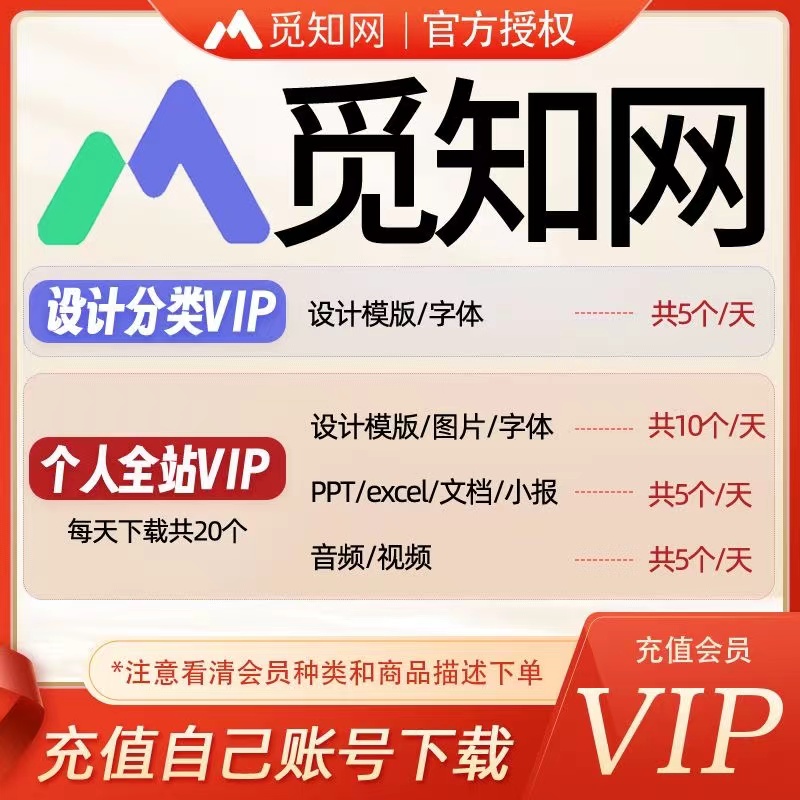
钉钉文档作为一款高效的在线协作工具,广泛应用于团队协作中。用户常常需要在编辑完文档后将其发送给同事或客户。本文将详细介绍如何在钉钉文档中完成编辑并发送,包括发送给个人、群组以及通过邮件分享等多种方式,帮助用户更高效地利用钉钉文档功能。
一、发送给个人或群组首先,打开您已经编辑好的钉钉文档。点击右上角的“更多”按钮,选择“分享”选项。随后会出现一个弹窗,您可以选择“分享给个人”或“分享给群组”。输入接收者的姓名或群组名称,选择后点击“确定”即可完成发送。
另外,如果您希望接收者拥有编辑权限,可以在分享时勾选“允许编辑”选项。这样,接收者不仅可以看到文档内容,还可以对其进行修改,便于团队成员之间的协作。
除了直接发送外,钉钉文档还支持复制链接的方式进行分享。同样在“更多”菜单中选择“复制链接”,然后将生成的链接粘贴到聊天窗口或其他平台上,即可实现分享。
需要注意的是,复制链接分享默认情况下是公开的,任何人都可以通过链接访问文档。为了保护文档安全,您可以选择设置访问密码或限制访问时间,确保只有授权人员能够查看和编辑。
如果需要将钉钉文档发送给不在钉钉上的收件人,可以通过邮件分享的方式。在“更多”菜单中选择“导出”,将文档保存为PDF、Word等格式。接着,使用您的邮件客户端编写邮件,并将导出的文件作为附件添加进去,最后发送邮件即可。
此外,钉钉还提供了“邮件分享”功能,可以直接将文档以邮件的形式发送出去。在“更多”菜单中选择“邮件分享”,输入收件人的邮箱地址,填写邮件主题和正文,然后点击“发送”即可。
在使用钉钉文档进行分享时,有几个注意事项需要牢记:
1. 确认接收者的身份:在分享文档之前,请确保您知道接收者的身份,避免误发敏感信息。
2. 设置适当的权限:根据需要设置文档的查看和编辑权限,保护文档的安全。
3. 注意文档版本:如果您频繁编辑文档,建议定期保存或备份,以防丢失重要更改。
4. 定期清理不再需要的文档:及时清理不再使用的文档,保持工作空间的整洁,提高工作效率。
通过以上方法,您可以轻松地将钉钉文档发送给需要的人。无论是团队协作还是个人分享,钉钉文档都能提供便捷高效的服务,帮助您更好地完成工作任务。
2025-05-23 13:27:47
2025-05-23 13:27:34
2025-05-23 13:27:31
2025-05-23 13:27:28
2025-05-23 13:27:26